注: 最新のヘルプ コンテンツをできるだけ早く、お客様がお使いの言語で提供したいと考えております。 このページは、自動翻訳によって翻訳されているため、文章校正のエラーや不正確な情報が含まれている可能性があります。私たちの目的は、このコンテンツがお客様の役に立つようにすることです。お客様にとって役立つ情報であったかどうかを、このページの下部でお知らせください。 簡単に参照できるように、こちらに 英語の記事 があります。
Word Online では、校閲コメントを文書に追加して、別の校閲者からのコメントに返答できます。 [校閲] タブをクリックして編集表示でコメントを管理するか、[コメント] タブをクリックして閲覧表示でコメントを管理します。
コメントを追加または表示する
新しいコメントを追加する他にも、既存のコメントを表示して、コメントを削除したり、コメントに返答したりできます。
閲覧表示でコメントを表示するには、[コメント] をクリックします。
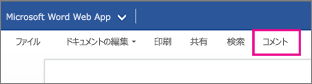
閲覧表示で新しいコメントを追加するには、コメントを追加するテキストを選び、[コメント]、[新しいコメント] の順にクリックします。
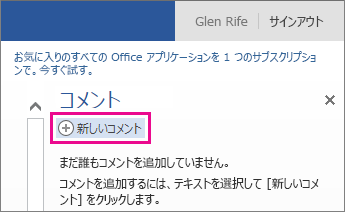
編集表示でコメントを表示するには、[校閲]、[コメントの表示] の順にクリックします。
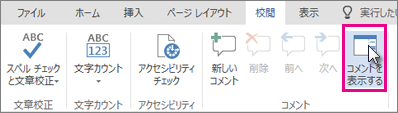
新しいコメントを追加するには、[校閲]、[新しいコメント] の順にクリックします。
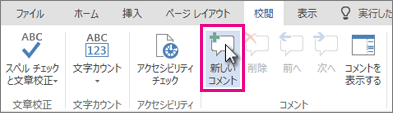
Word デスクトップ アプリケーションを持っている場合は、[Word で開く] を使用して文書を開き、[変更履歴の記録] をオンにします。
Word を持っていない場合は、できるか、最新バージョンの Officeようになりました。
ヒント: Office Web Apps の新機能のすべての時間が更新されます。Office Web Apps ブログへの最新ニュースやお知らせを購読します。










